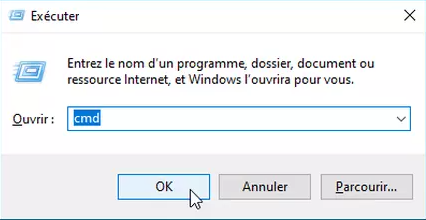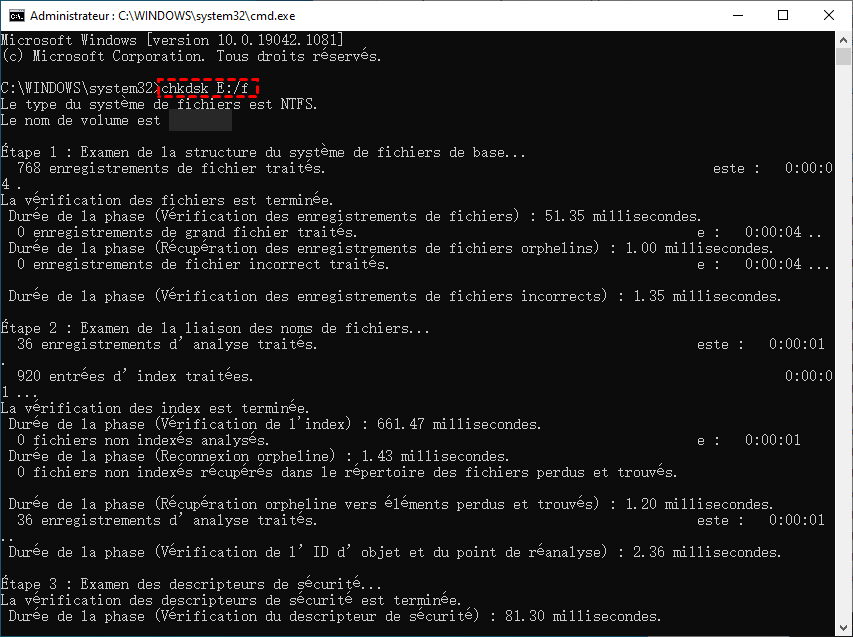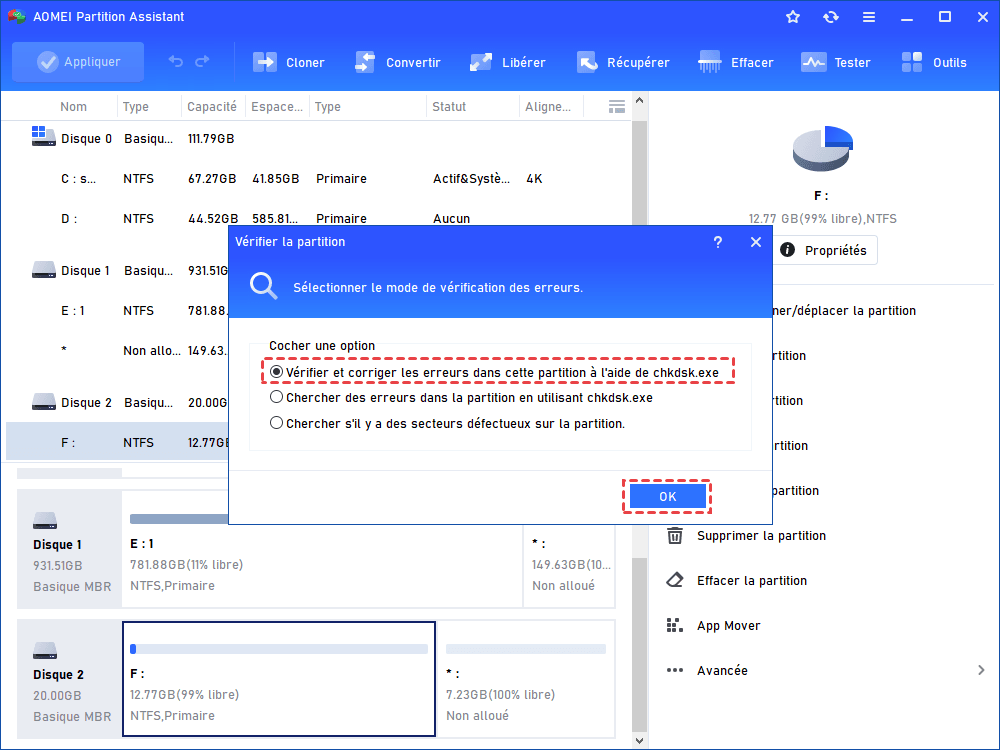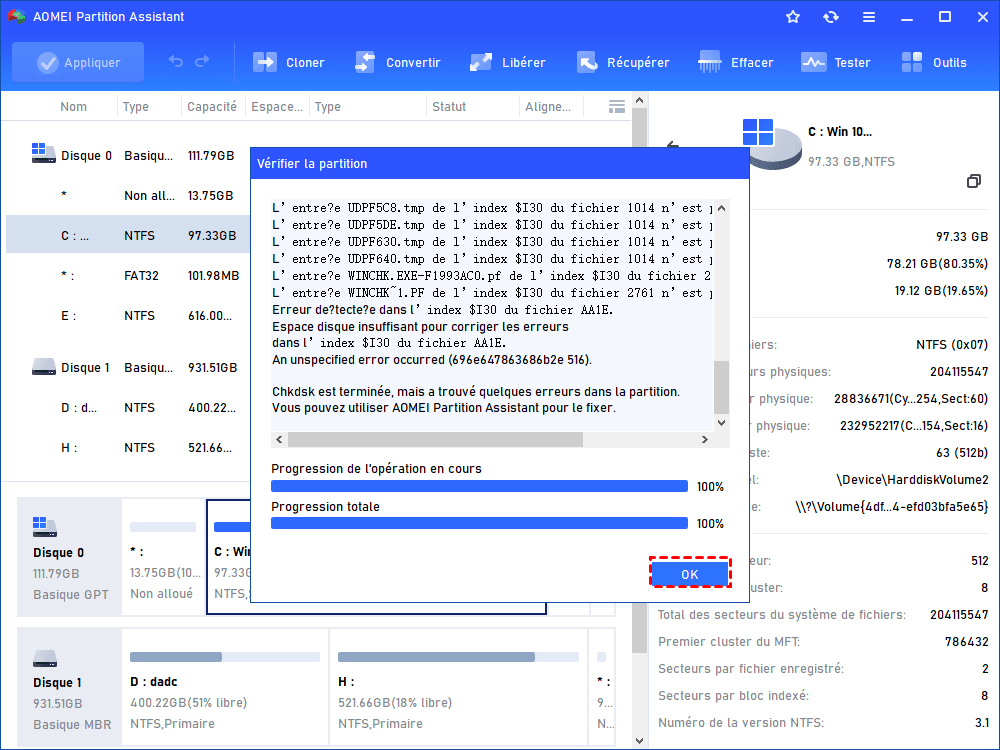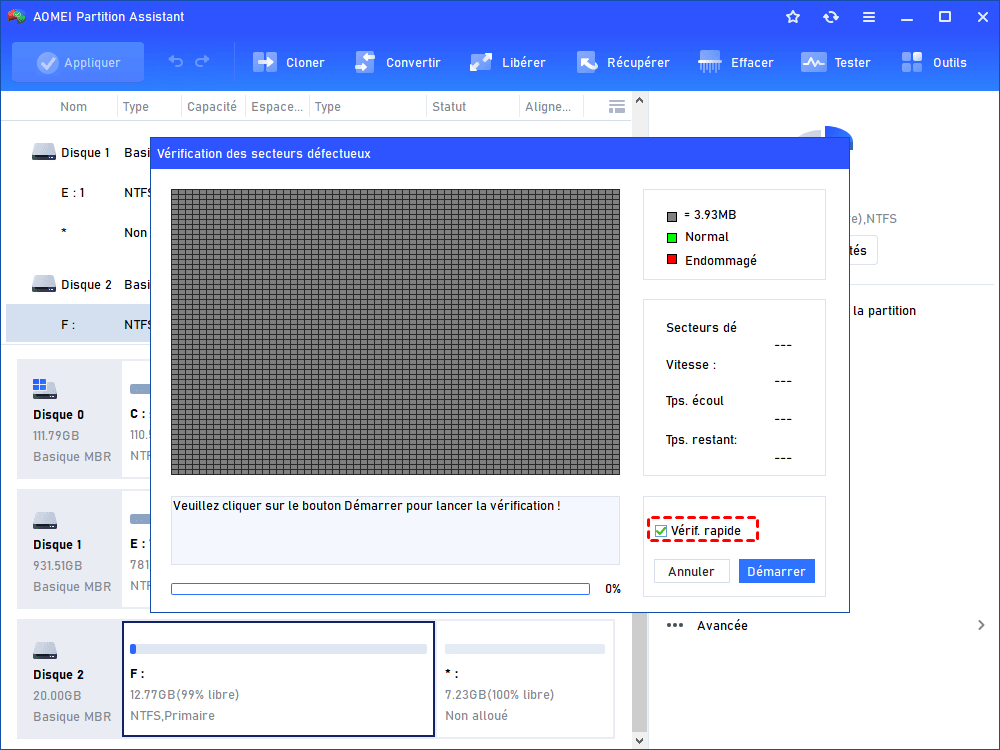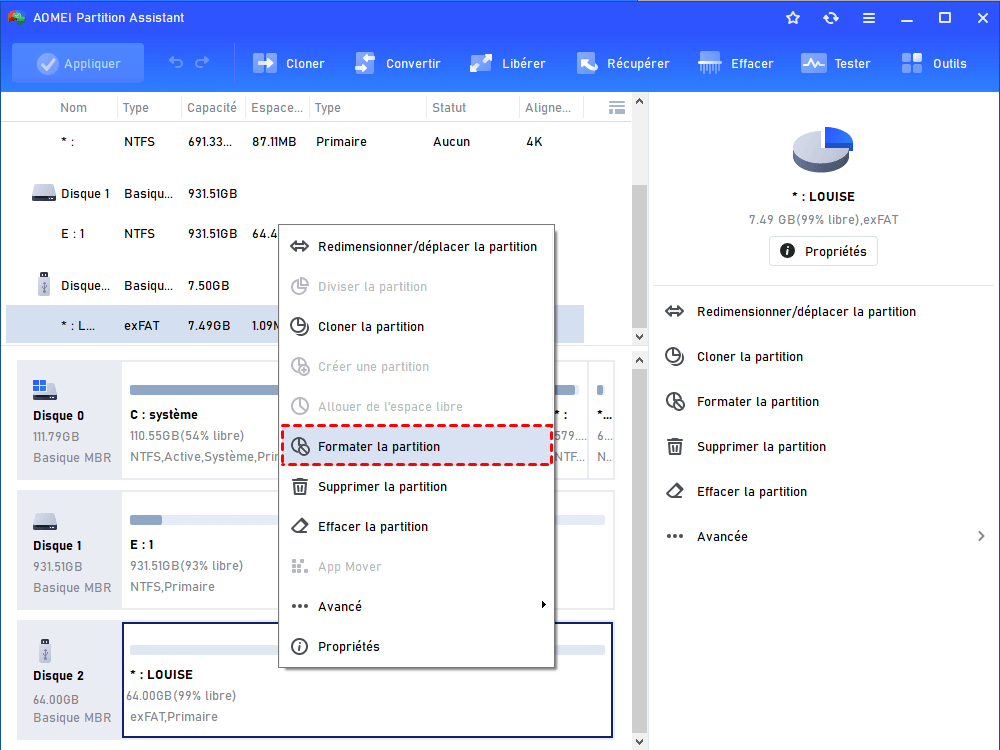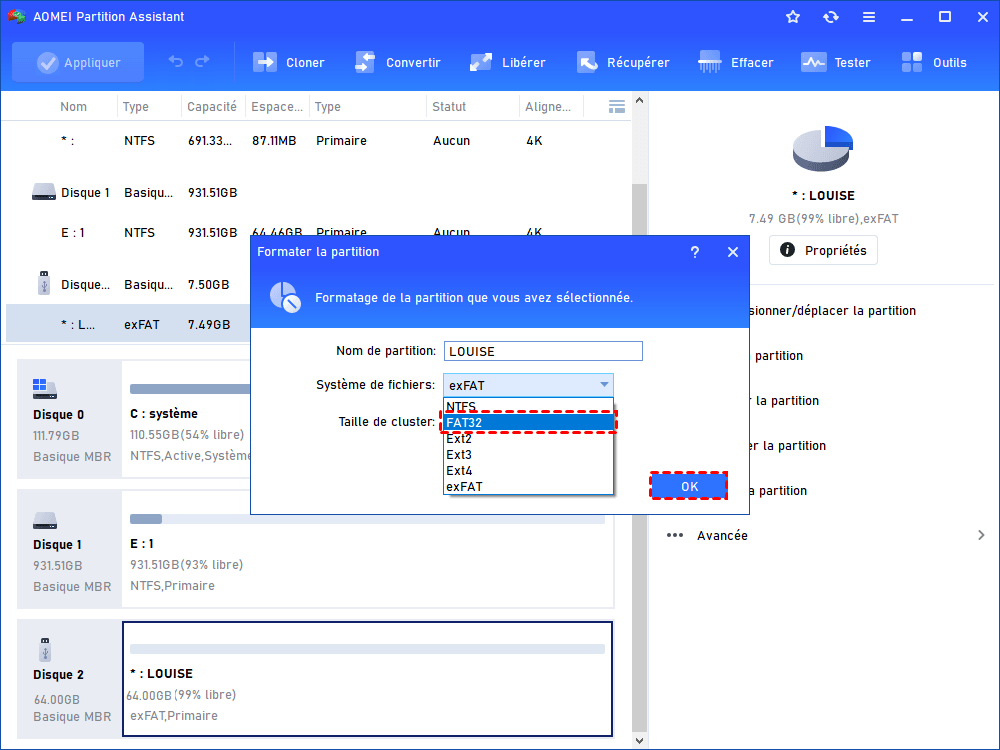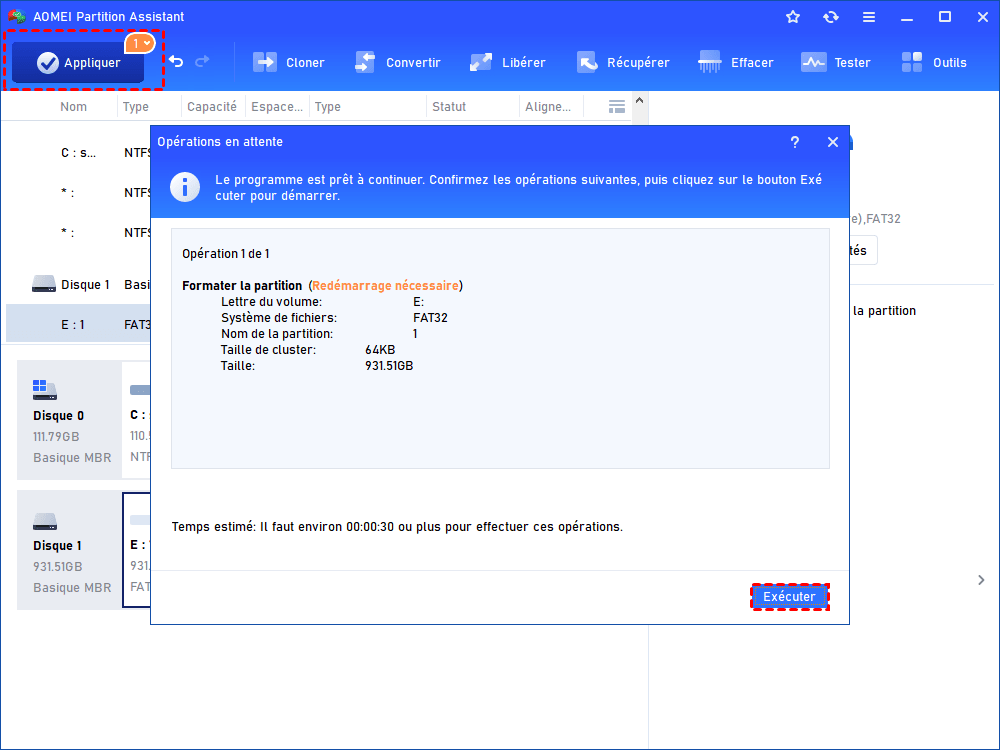Pourquoi ma PS4 bip tout le temps ? [Raisons et solutions]
Pourquoi ma PS4 bip tout le temps ? Cet article vous donnera des raisons et des solutions pour réparer votre PS4 qui bip sans arrêt.
Ma PS4 bip sans arrêt
J'ai ma PS4 depuis décembre et depuis la semaine dernière, elle bip de manière aléatoire. La PS4 ne s'éteint pas et n'éjecte pas le disque, elle bip simplement. J'espère que quelqu'un pourra m'aider. Toute aide sera la bienvenue ! Merci.
Même si la PS5 est sortie depuis plusieurs années, certains joueurs n'ont pas abandonné leurs consoles PS4. Tous les appareils nécessitent un bon entretien, cependant, quelques problèmes sont inévitables. Le problème du bip de la PS4 n'est pas rare, mais pourquoi la PS4 bip tout le temps ? Cet article pourrait vous aider à réparer votre PS4 qui bip sans arrêt.
Pourquoi ma PS4 bip tout le temps ?
Il existe de nombreuses raisons qui peuvent expliquer le problème de bip de votre PS4. Dans l'ensemble, nous pouvons prendre en considération trois directions.
♦ Firmware obsolète
Cette situation est mentionnée par le PlayStation officiel. Assurez-vous que votre PS4 dispose du dernier firmware.
♦ Dommages matériels physiques
Ce point est la cause la plus probable du problème de bip de la PS4. Certains utilisateurs ont même résumé différentes situations de bip :
- • Bip après la mise sous tension - la carte mère, la carte graphique ou le processeur pourraient avoir un problème.
- • Bip en mode repos - cela pourrait être une erreur.
• Bip avec éjection des disques - disque endommagé.
Et n'oubliez pas le pire ennemi auquel presque tous les appareils électroniques sont confrontés - la poussière. La poussière peut causer des problèmes sérieux de dissipation de chaleur. Si la température du disque dur est trop élevée, cela peut entraîner des secteurs défectueux sur le disque dur.
Comment faire lorsque ma PS4 bip tout le temps ?
Maintenant, le problème est de savoir comment réparer le problème de bip. Si un redémarrage n'est pas possible pour vous, nous vous proposons d'autres solutions pour vous aider.
Mettre à jour le logiciel
Étape 1. Accédez à "Paramètres" et cliquez sur "Mise à jour du logiciel système".
Étape 2. Vérifiez s'il y a des mises à jour disponibles.
Étape 3. Cliquez sur "Mettre à jour".
Si cela ne fonctionne pas, veuillez continuer à lire pour découvrir d'autres solutions.
Nettoyer la poussière
Pour résoudre le problème de poussière, vous devez démonter votre console. Veuillez lire attentivement les instructions pour éviter d'endommager physiquement les composants.
💡 Avertissement : Si votre PS4 est encore sous garantie, veuillez renvoyer votre appareil à Sony pour réparation.
Veuillez brosser délicatement les panneaux, interfaces et ventilateur, puis utilisez une pompe à air pour un nettoyage approfondi.
Vérifier le disque dur
Comme nous l'avons mentionné, la poussière peut causer des secteurs défectueux sur le disque dur, il est donc nécessaire de vérifier si le disque dur en comporte ou non, puisque vous avez déjà démonté votre PS4.
Vous pouvez débrancher le disque dur de votre PS4, le connecter à votre ordinateur et exécuter "CHKDSK" pour vérifier les erreurs.
Étape 1. Appuyez simultanément sur les touches "Windows + R", tapez cmd, puis appuyez sur Entrée.
Étape 2. Dans la fenêtre d'invite de commandes, vous pouvez commencer à vérifier le disque avec la ligne de commande. Tapez la commande suivante : "chkdsk #:/f". (ici, # est la lettre de lecteur du volume)
Cependant, tout le monde ne peut pas utiliser CMD avec succès à tout moment. Si vous entrez de mauvaises commandes et les exécutez, vous courez un risque important de le rendre inutilisable. Nous vous recommandons donc ici un logiciel sécurisé - AOMEI Partition Assistant Standard - pour vérifier votre disque dur et réparer en toute sécurité les secteurs défectueux. Cet outil puissant prend en charge Windows 11/10/8/7/XP/Vista et son édition Server convient aux utilisateurs de Windows Server. Tous les utilisateurs peuvent vérifier leurs disques durs sans opérations laborieuses.
Étape 1. Après avoir connecté votre disque dur PS4 à votre PC et terminé l'installation de Partition Assistant, lancez ce logiciel. Vous pouvez voir des informations de base sur tous les disques durs, faites un clic droit sur le disque PS4 et choisissez "Avancé" > "Vérifier la partition".
Étape 2. Une petite fenêtre contextuelle apparaîtra, vous pouvez choisir la première option pour vérifier et réparer les erreurs, puis cliquez sur "OK".
Étape 3. Ensuite, vous pouvez voir la procédure dans la fenêtre.
En outre, vous pouvez choisir la troisième option pour voir des secteurs défectueux.
Ensuite, vous pouvez retirer le disque dur de la PS4, le reconnecter et l'allumer pour vérifier si le problème de bip est résolu ou non.
Formater le disque dur
Si vous êtes sûr que le problème de bip est lié au disque dur et que "Vérifier et réparer" ne peut pas vous aider, vous pouvez envisager de formater celui-ci. Un formatage complet effacera tous les paramètres de ce disque dur, de sorte que le bip pourrait disparaître.
AOMEI Partition Assistant peut également vous aider à formater rapidement le disque dur. Ses fonctions "Formater la partition" peuvent formater le disque dur en différents systèmes de fichiers.
✍ ★Notes :
1. Prend en charge les systèmes de fichiers NTFS, FAT32, Ext2, Ext3, Ext4 ou exFAT.
2. Peut formater les partitions de plus de 32 Go en système de fichiers FAT32.
3. Peut formater avec succès un disque dur RAW et protégé en écriture.
4. Peut formater directement le disque C sous WinPE.
Étape 1. Lancez AOMEI Partition Assistant Standard. Ensuite, tous les disques et partitions seront affichés sur l'interface principale.
Étape 2. Faites un clic droit sur la partition que vous souhaitez formater, puis sélectionnez "Formater la partition".
Étape 3. Choisissez un système de fichiers, puis cliquez sur "OK" pour procéder.
Étape 4. Après être revenu à la fenêtre principale, cliquez sur "Appliquer" dans le coin supérieur gauche et cliquez sur "Exécuter" pour terminer la tâche.
L'opération sera terminée en quelques secondes.
Vous pouvez également utiliser la fonction "Effacer le disque dur", mais cela peut prendre plus de temps.
Conclusion
Vous pouvez désormais répondre la question "Pourquoi ma PS4 bip tout le temps ?", avec AOMEI Partition Assistant, vous pouvez facilement vérifier les secteurs défectueux et formater votre disque PS4. En plus de ça, vous pouvez l'utiliser pour cloner le disque dur PS4 vers un autre, redimensionner la partition PS4, récupérer des fichiers supprimés, etc.